Előfordulhat, hogy a Mac képernyőképein szükségtelen információk találhatók. Valamilyen oknál fogva le kell vágnia a képernyőképet, hogy tiszta és elegáns legyen. Tehát itt jön a kérdés, hogyan lehet kivágni a képernyőképeket Macen? Ebben a bejegyzésben 3 ingyenes módot mutatunk be képernyőkép levágása Macen zökkenőmentesen.
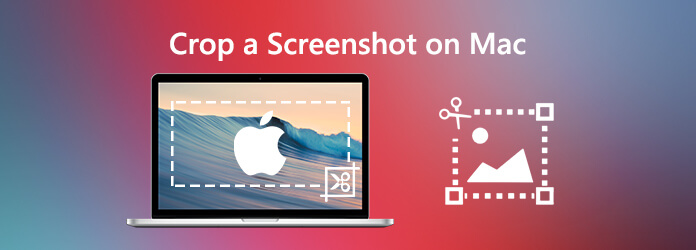
1. rész. Képernyőkép körbevágásának alapvető módjai Mac rendszeren
Ha gyorsan szeretné szerkeszteni a képernyőképeit, a Mac minden beépített eszközzel rendelkezik. Az Előnézet vagy a Fotó alkalmazás segítségével könnyedén kivághatja a képernyőképeket Mac számítógépen.
1. Preview App
Az Előnézet alkalmazás egy beépített Mac-funkció, amely néhány szerkesztési funkciót kínál, például átméretezést, körbevágást, jegyzetelést, elforgatást és más hasonló funkciókat, amelyek képek és képernyőképek szerkesztésére használhatók. Íme egy gyors áttekintés az Előnézet alkalmazással a képernyőkép kivágásához Mac rendszeren.
1. lépés. Kattintson duplán a képre, hogy megnyissa az Előnézetben. Vagy kattintson jobb gombbal a képfájlra, és válassza ki Nyitott majd válassza ki Előnézet.
2. lépés. A terület kiválasztásához egyszerűen húzza az egérmutatót a kivágni kívánt területek fölé. Így szaggatott vonalak maradnak a kiválasztott terület körül.
3. lépés Nyomja meg a K és a Command billentyűket, hogy megszabaduljon a kép kiválasztott területen kívül eső részétől.
4. lépés. Végül mentse el a fájlt a kívánt helyre.
2. Photo App
Egy másik beépített funkció a Photo App. könnyen használható képernyőképek kivágására is Mac számítógépen.
1. lépés. Nyissa meg a képernyőképet a Fénykép nézetben, és megjelenik egy kiválasztási téglalap.
2. lépés. Húzza el a téglalapot a sarkainál vagy a szélénél fogva. A kivágott képernyőkép azonnal megjelenik, amint elengedi a kijelölő téglalapot.
3. lépés Egyenesítse ki a képernyőképet a kép jobb oldalán található számtárcsával. A jobb vágás érdekében két vágási lehetőséget használhat: Képarány és Flip.
4. lépés. Végül mentse el a kivágott képernyőképet.
Az Előnézet és a Fotó funkció segítségével nagyszerű kivágott képernyőképet kaphat.
2. rész. Képernyőképek körbevágása Mac-en kiváló képminőséggel
Egy nagyszerű lehetőség a képernyőképek kiváló minőségű vágásához Mac számítógépen egy professzionális eszköz, az úgynevezett Blu-ray Master Screen Recorder. Egyszerű és ingyenes módot biztosít képernyőképek készítésére Mac számítógépen, és lehetővé teszi a képernyőképek egyszerű kivágását is. A kivágáson kívül rajzolhat téglalapot, nyilat, vonalat stb. a képernyőképen, feliratokat adhat hozzá a képhez és így tovább.
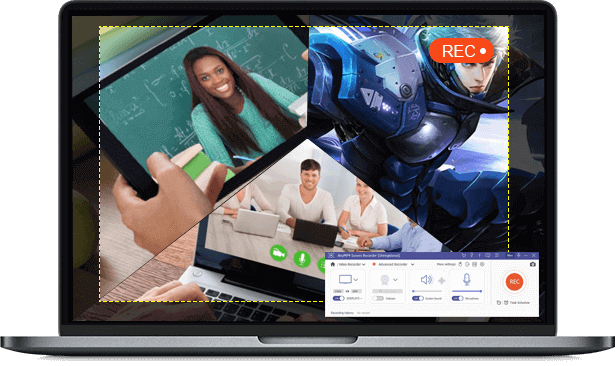
- Vágjon ki egy képernyőképet Mac számítógépen kiváló képminőséggel.
- Készítsen képernyőképet Mac számítógépen teljes képernyővel vagy testreszabott területtel.
- Mentse el a képernyőképeket bármilyen képformátumban, például JPG, PNG stb.
- Hatékony szerkesztési funkciók képernyőképek szerkesztéséhez és különféle elemek hozzáadásához.
- Rögzítsen online videókat, játékmenetet, webkamerát, hanghívásokat, zenét és egyebeket.
Ingyenes letöltés
Windowshoz
Biztonságos letöltés
Ingyenes letöltés
macOS számára
Biztonságos letöltés
1. lépés. Futtassa a Blu-ray Master Screen Recorder alkalmazást
Töltse le a telepítőfájlt, és futtassa Mac számítógépén. Ezután kövesse a képernyőn megjelenő utasításokat a szoftver telepítéséhez. A telepítés végeztével a program automatikusan elindul. A fő felületen válassza ki a Képernyőfelvétel funkció segítségével ingyenes képernyőképeket készíthet Mac számítógépen.

2. lépés. Készítsen képernyőképet Macen
Húzza a kurzort a képernyőképet készíteni kívánt rész köré téglalap kialakításához. Igényeinek megfelelően a teljes képernyőt vagy egy adott területet rögzíthet.

3. lépés Vágja le a képernyőképet
A terület kiválasztása után szerkesztési módba lép. Itt módosíthatja a keret méretét és helyzetét a széleinél húzva. Ezenkívül nyilakat, vonalakat és kiemeléseket is hozzáadhat a képhez, hogy a képernyőképet informatívabbá tegye.

4. lépés. Mentse el a képernyőképet
Végül kattintson a Megment ikont t képernyőkép mentéséhez Mac számítógépen. A felugró Mentés másként ablakban beállíthatja a célmappát, a fájlnevet, a címkéket és a formátumot, majd a Mentés gombra kattintva exportálhatja Mac-pillanatfelvételét.
3. rész GYIK a képernyőkép körbevágásával kapcsolatban Mac rendszeren
-
Hogyan készítsek képernyőképet a Mac gépemen?
A Mac egy módot kínált képernyőképek készítésére billentyűparancsokkal. A teljes képernyő képernyőképéhez nyomja meg a gombot Command(⌘)+Shift+3. Ha képernyőképet szeretne készíteni a képernyő egy bizonyos részéről, nyomja meg a gombot Command(⌘)+Shift+4. Egy ablak vagy menü képernyőképének megtekintéséhez nyomja meg a gombot Command(⌘)+Shift+4 és a szóköz.
-
Létrehozhatok képernyőfelvételt Windows 10 rendszeren?
Igen, használhatja a fent említetteket Blu-ray Master Screen Recorder hogy segítsen rögzíteni a képernyőtevékenységet a MacBookon.
-
Megéri állatbiztosítást kötni?
Készítsen képernyőképet Mac 10 rendszerben a Win+Shift+S billentyűkombináció megnyomásával. Ez a gyorsbillentyű egy kis vágómenüt nyit meg a képernyő tetején. Ezután válassza ki a rögzíteni kívánt képernyőképet.
Következtetés
Most már ismernie kell a képernyőképek kivágásának módjait Mac számítógépen. Blu-ray Master Screen Recorder több, mint egy vágóeszköz, akkor is nagyszerű, ha képernyőképet szeretne készíteni, ill rögzítse a játékmenetet, asztali képernyő vagy videó/hang a számítógépén.
Továbbiak a Blu-ray Mastertől


